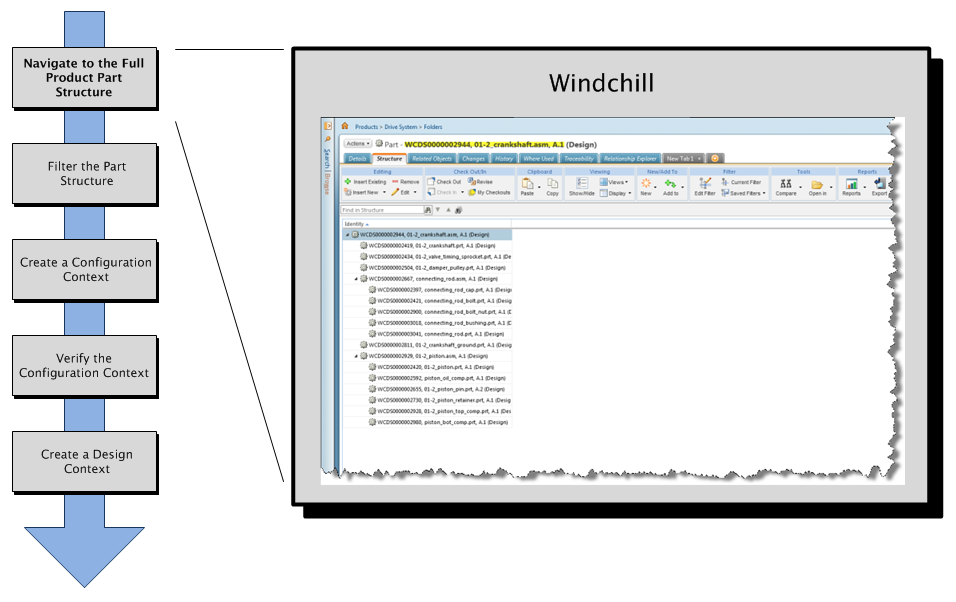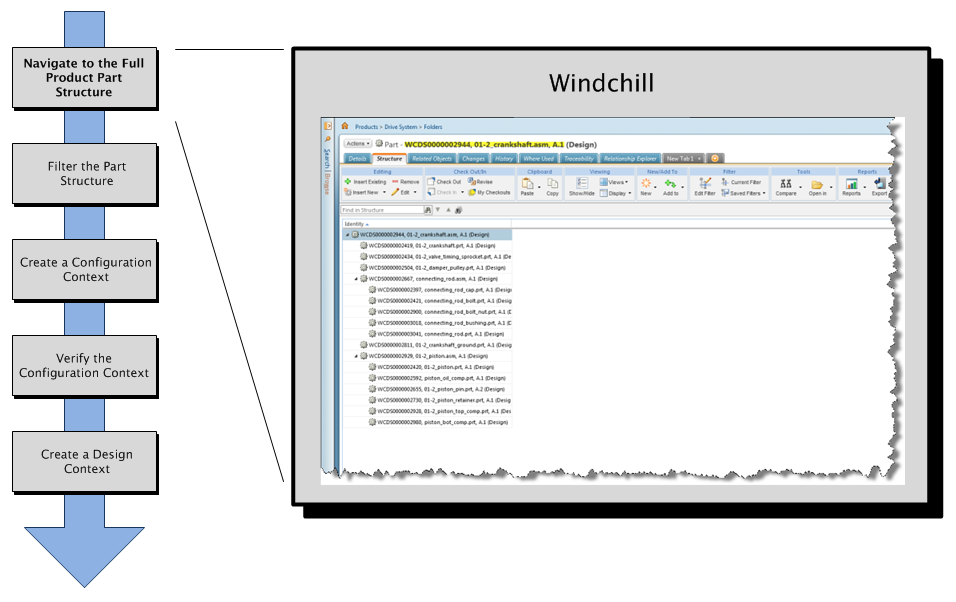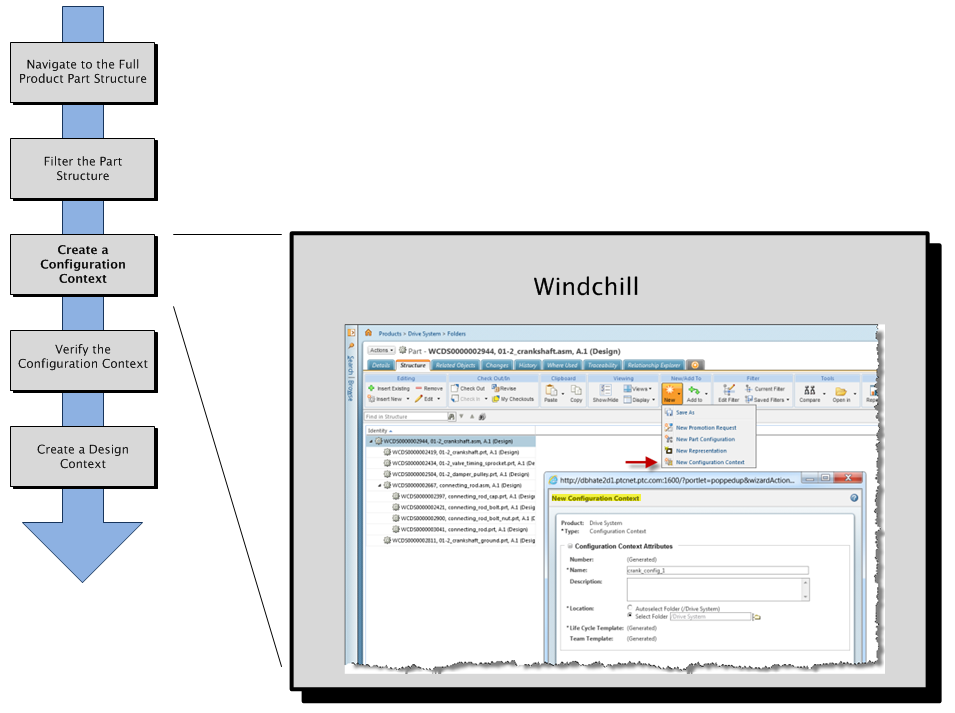コンテキストでの設計のワークフロー
ステップ 1 - Windchill での完全な製品構造の参照
コンテキストでの設計のワークフローは、部品情報ページの「構造」タブで、完全な製品アセンブリの部品構造を参照することから開始します。
ステップ 2 - 部品構造へのフィルタの適用
「構造」タブのツールバーにある「フィルタを編集」ツールを使用し、製品構造にフィルタを適用して、作業領域内で関連のある (または、関連のありそうな) アセンブリ部品だけを表示します。
ステップ 3 - コンフィギュレーションコンテキストの作成
フィルタを適用した部品構造からコンフィギュレーションコンテキストを作成します。必要な場合は、コンフィギュレーションコンテキストの「構造」タブで、コンテキストに抽出された部品のうち設計タスクに必要ないものを、コンフィギュレーションの部品構造枠で除外する (チェックボックスをオフにする) ことで、コンフィギュレーションを調整できます。
ステップ 4 - コンフィギュレーションコンテキストの確認
コンフィギュレーションコンテキストの「詳細」タブを使用して、コンフィギュレーションコンテキストを確認し、設計タスクに必要な部品だけが含まれていることを確認します。この手順は、コンフィギュレーションコンテキスト情報ページの > タブにあるツールを使用しても実行できます。
ステップ 5 - 設計コンテキストの作成
コンフィギュレーションコンテキストから設計コンテキストを作成します。この手順で、部品構造のコンテキストをさらに調整できます。完了すると、設計コンテキストに取り込まれた部品に関連する CAD ドキュメントが収集され、CAD オーサリング環境で修正できるようにワークスペースに配置されます。
| Windchill の CAD ドキュメントの情報ページでオブジェクトを選択することで、設計コンテキストを直接作成することもできます。 |